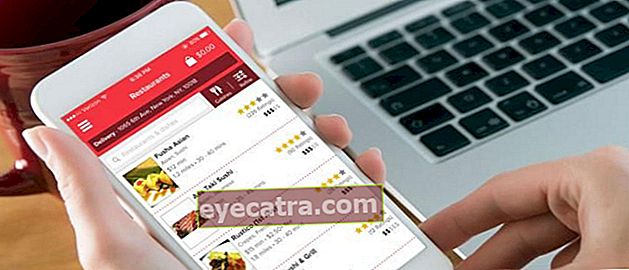kako nastaviti VPN za osebni ali prenosni računalnik, zagotovljeno preprečevanje blokiranja!
Kako nastaviti VPN v računalniku je zelo enostavno, tudi za OS Windows 10 ne potrebujete dodatnih aplikacij. Oglejte si, kako uporabljati VPN na naslednjem računalniku ✅!
Za nadaljevanje varnega brskanja po internetu ali celo za odpiranje blokiranih spletnih mest boste morda potrebovali način nastavitve VPN.
Kot vemo, vladna politika glede Pozitiven internet ki so ga izvajali vsi ponudniki telekomunikacijskih storitev v Indoneziji, zaradi česar je naše gibanje po internetu vedno bolj omejeno.
Vendar se zdi, da je prisotnost aplikacije VPN rešitev za mnoge ljudi, da rešijo to težavo. Si eden izmed njih?
No, za tokrat si ApkVenue želi različne nasvete glede kako nastaviti VPN v računalniku ki mu lahko sledite. Daj no, poslušaj celotno spodaj!
Kako nastaviti VPN za osebni ali prenosni računalnik
Uporaba VPN-jev, ki je v zadnjem času vse bolj razširjena, temelji na želji uporabnikov interneta po dostopu do blokiranih spletnih mest.
Z določenim nizom korakov in trikov lahko spletna mesta, ki so bila prvotno blokirana, odprete in do njih dostopate prosto prek VPN-ja.
Torej, kako najlažje in najbolj zapleteno nastavite VPN za osebni ali prenosni računalnik? Sprostite se, glejte pregled ApkVenue spodaj!
Kako uporabljati VPN v osebnem ali prenosnem računalniku z aplikacijo Hide.me
Če ves ta čas poznate Najboljša aplikacija VPN v Androidu, izkaže se, da ga lahko uporabljate tudi na osebnem ali prenosnem računalniku, saj veste!
Nekaj jih je najboljša aplikacija za računalnike ali prenosnike VPN ki ga lahko uporabite. Tokrat bo ApkVenue ponudil vodnik o uporabi nastavitev VPN v osebnem ali prenosnem računalniku Aplikacija Hide.me. Radoveden? Evo kako!
1. Prenesite in namestite aplikacijo VPN Hide.me
Najprej morate prenesti in namestiti aplikacijo Skrij.me z uradne spletne strani ali prek povezave naslednji:
 Aplikacije Networking eVenture Ltd. PRENESI
Aplikacije Networking eVenture Ltd. PRENESI 2. Izberite možnost "Začnite brezplačni preizkus"
Po končanem prenosu in namestitvi odprete zaslon aplikacije. Obstajata 2 možnosti; prvič, "Začnite brezplačni preizkus", drugi pa "Imate račun? Prijavite se tukaj".
Ker še nimate računa, kliknite Začnite svojo brezplačno preskusno različico. Prednost te aplikacije je neomejen brezplačni preskus. Na žalost je kvota omejena na zgolj povečanje 2 GB na mesec.

3. Omogočite VPN
Zaradi brezplačnega preizkusa je izbrana država tudi v naravi naključen. Nato preprosto kliknete Omogoči VPN in počakajte, da se prikaže zelena kljukica skupaj s številskim indikatorjem pod njo.

No, ko se pojavi, čestitam! Z internetom VPN lahko varno in prosto brskate po internetu.
Kako uporabljati VPN z razširitvijo brskalnika v osebnem ali prenosnem računalniku
No, poleg uporabe aplikacije VPN v računalniku lahko uporabljate tudi razširitve ali dodatke, ki so nameščeni v brskalniku.
V tem priročniku bo ApkVenue zagotovil vodnik o tem, kako vklopiti razširitve VPN Google Chrome Ja, banda. Tu so navodila!
1. Prenesite pripono anonymoX v aplikacijo brskalnika
Prenesite in namestite razširitev anonymoX v brskalniku. Kako, lahko ga prenesete prek povezava za prenos je tukaj. Ker ApkVenue uporablja brskalnik Google Chrome, nato kliknite Dodaj v Chrome.

2. Kliknite »Dodaj razširitev«
Kasneje, preden je nameščena razširitev brskalnika, se prikaže pojavno okno, ki vas prosi za soglasje za namestitev aplikacije. Kliknite Dodaj razširitev.
3. Razširitev je bila uspešno dodana v brskalnik
Na tej stopnji se razširitev anonymoX samodejno namesti v vaš brskalnik. Kasneje lahko izberete ime, ki ga uporabljate, in državo, ki bo postala spot Vaš VPN.

Prednost te razširitve brskalnika je, da je brezplačna in zelo enostaven za uporabo. Ni vam treba namestiti ali vnašati zapletenih možnosti, en klik, takoj optimalno nameščen!
Kako nastaviti VPN v sistemu Windows
Ali morate za uporabnike prenosnih računalnikov s sistemom Windows 10 poznati funkcijo VPN, ki je na voljo na strani z nastavitvami?
Ja! Zahvaljujoč tej funkciji vam dejansko ni treba prenesti dodatnih aplikacij VPN, banda. Veste, VPN lahko sami konfigurirate ročno.
Preden pa začnete nastavljati VPN v sistemu Windows 10, morate ustvariti račun VPN PPTP (protokol tuneliranja od točke do točke) prvi, ki bo uporabljen za vzpostavitev omrežne povezave VPN na prenosniku Windows.
PPTP sam je preprosto VPN protokol ki služi za vzdrževanje omrežnih povezav in šifriranje vseh podatkov, prenesenih po omrežju.
Za koraki za ustvarjanje računa PPTP in kako nastaviti VPN v sistemu Windows 10, si lahko v celoti ogledate spodaj.
1. Ustvarite PPTP VPN račun
S pomočjo brskalnika na prenosnem računalniku obiščete spletno mesto Tcpvpn.com in izberite strežnik ki ga boste uporabili. Tokrat se bo ApkVenue odločil za uporabo azijskega strežnika.

2. Izberite državo strežnika VPN
Pred vami bo velika izbira držav strežnikov VPN. Tokrat je ApkVenue za državo strežnika VPN izbral Indonezijo.
3. Kliknite 'Ustvari uporabniško ime in geslo'
Poleg tega bo na voljo več možnosti strežnika; ID1, ID2 in ID MCT. Izberite enega in kliknite gumb 'Ustvari uporabniško ime in geslo'.

4. Izpolnite uporabniško ime in geslo, nato pa Ustvari račun
Izpolnite želeno uporabniško ime in geslo, nato pa ne pozabite potrditi polja potrditveno polje preverjanje spodaj. V tem primeru kliknite gumb 'Ustvari Premium VPN račun'.
Če bo uspešen, se bodo pojavile podrobnosti o ustvarjenem računu.

5. Odprite nastavitve sistema Windows 10, izberite »Omrežje in internet«
V naslednjem koraku odprete okno z nastavitvami sistema Windows 10 in nato izberete meni 'Omrežje in internet'.

6. Kliknite »VPN« in ustvarite novo povezavo VPN
Po tem izberite meni 'VPN' in s klikom ustvarite novo povezavo 'Dodaj povezavo VPN'.

7. Izpolnite Zahtevani podatki povezave VPN
Oboroženi s predhodno izdelanimi podrobnostmi VPN, potem morate le vnesti zahtevane podatke.
"Ime povezave" lahko prosto izpolnite, svoje "ime ali naslov strežnika" prilepite Iz naslova IP, pridobljenega pri ustvarjanju računa PPTP, lahko »Vrsta VPN« izbere PPTP, medtem ko je »Uporabniško ime in geslo« neobvezno. Nato kliknite gumb Shrani.

8. Povežite VPN
Če je bila uspešno vzpostavljena, se prikaže povezava VPN. Kliknite povezavo VPN in nato gumb 'Poveži' da ga povežete. Končano!

Kako nastaviti VPN v računalniku z uporabo OpenVPN
Poleg Hide.me ali vgrajene funkcije VPN v sistemu Windows 10 lahko OpenVPN v osebnem računalniku uporabite tudi kot alternativo.
Za navodila za nastavitev VPN v računalniku s to aplikacijo si lahko ogledate spodnje korake.
1. Prenesite in namestite OpenVPN v računalnik
Najprej v računalnik najprej naložite in namestite aplikacijo OpenVPN. Prenesete lahko preko spodnje povezave:
 Prenesite omrežne aplikacije OpenVPN
Prenesite omrežne aplikacije OpenVPN Po tem morate pripraviti tudi konfiguracijsko datoteko OpenVPN, ki bo kasneje uporabljena za povezavo. Konfiguracijsko datoteko lahko prenesete z iskanjem po internetu ali prek spodnje povezave:
>>> Prenesite Config OpenVPN PC <<<
2. Uvozite datoteko za konfiguriranje
Če želite uvoziti konfiguracijsko datoteko, kliknite ikono puščice trikotnika na opravilna vrstica nato na ikono GUI OpenVPN ti izbiraš 'Uvozi datoteko ...'.

3. Izberite Config File
Odprete mapo, v katero je bila prej prenesena konfiguracijska datoteka, nato jo izberete in kliknete gumb 'Odprto'. Če bo uspelo, se prikaže okno za obvestila.

4. Izberite 'Connect' OpenVPN
Po tem se vrnete na ikono OpenVPN v 'Pokaži skrite ikone' v opravilni vrstici in izberite 'Poveži'. Po tem vnesete uporabniško ime in geslo za svoj račun VPN, nato kliknite V redu.
Če ga nimate, si lahko v oddelku ogledate, kako ustvarite račun PPTP "Kako uporabljati VPN v sistemu Windows" kar je ApkVenue razložil zgoraj.

Odgovorna uporaba aplikacije VPN
Pravzaprav to, kar počne vlada, ni povsem narobe. To je zato, ker so blokirana spletna mesta večinoma pornografska in nasilna.
Kljub temu obstaja več spletnih mest, ki jih vlada ne bi smela blokirati, saj ta dejansko zagotavljajo koristno zabavo za uporabnike interneta, zlasti tiste, ki jih potrebujejo.
Torej, če že veste kako odpreti pozitivno spletno stran, uporabite jo pametno in dobro, banda!
To je bilo vodilo, kako nastaviti VPN za osebni ali prenosni računalnik, ki ga lahko uporabite za svoje osebne potrebe. Res enostavno, kajne? Kaj misliš?
Če imate na primer mnenje ali kako nastaviti druge VPN-je, jih zapišite v spodnje komentarje! Se vidimo v naslednjem članku Jaka!
Preberite tudi članke o VPN ali drugih zanimivih člankov iz Diptya.